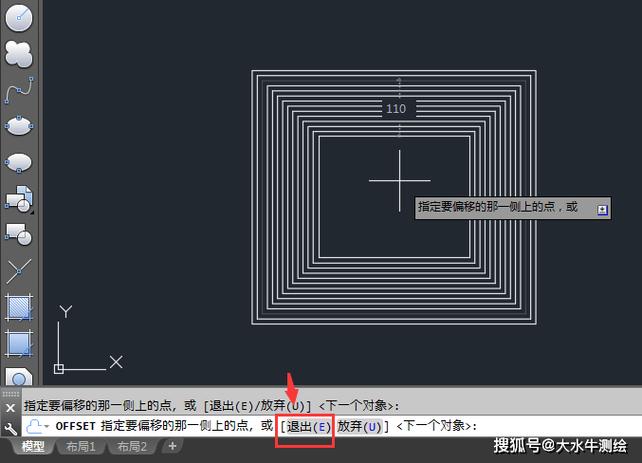本文概述:本文将详细介绍CAD软件中“偏移功能”的位置以及如何使用该功能进行有效的绘图操作。通过阅读本文,您将了解偏移功能在CAD中的具体作用、应用场景及操作步骤。
在使用CAD(计算机辅助设计)软件时,“偏移功能”是一个常用且重要的工具。这个功能可以让用户快速创建与现有几何形状平行的线条或曲线,从而提高绘图效率和准确性。为了更好地掌握这一功能,接下来我们将一步步解释它的位置和使用方法。首先,**偏移功能**通常位于CAD软件顶部工具栏的“修改”(Modify)面板中。不论使用的是AutoCAD、DraftSight还是其它类似的CAD软件,这个位置基本上是一致的。在AutoCAD中,可以通过点击界面顶部的“修改”选项找到“偏移”按钮,其图标通常是两个平行的线条或形状。

偏移动作操作步骤
:1. **选择偏移工具**:点击工具栏中的“偏移”按钮,或者直接输入快捷键“O”,然后按下Enter键。2. **指定偏移距离**:在命令行中输入您想要的偏移距离数值,并按下Enter键。这一数值决定了新线条或曲线距离原始对象的距离。3. **选择对象进行偏移**:使用鼠标左键点击您希望偏移的对象,之后会看到一条橡皮筋式的虚线来表示即将生成的新对象位置。4. **指定偏移方向**:将鼠标移动到期望的偏移方向,然后左键单击确认。此时,新对象会出现在您指定的方向和距离之外。
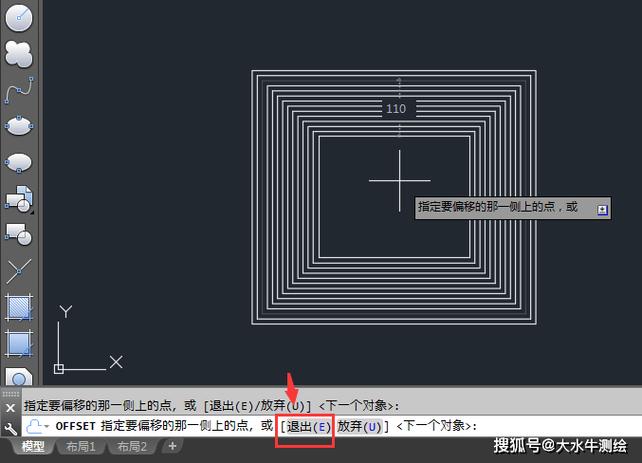
实际应用场景
:- **绘制建筑结构图**:在作建筑设计时,通过偏移功能可以方便地绘制墙壁之间的平行线。例如,当您画完外墙后,可以通过偏移功能迅速生成内墙并保持一致的厚度。- **道路设计与规划**:对交通规划人员来说,可以利用偏移功能快速创建平行的多车道线路,确保各车道之间保持均匀的宽度。- **机械零件设计**:在机械工程中,需要精准的内部和外部轮廓线。偏移功能可以帮助设计师快速生成这些轮廓,并始终保持一定的间距。
偏移功能的其他使用技巧
:- **双向偏移**:某些CAD软件提供了双向偏移功能,即同时在两个相反方向生成新对象。这对于需要左右对称或者上下对称的设计非常有用。- **连续偏移**:当需要多次重复相同的偏移动作时,利用连续偏移模式可以省去重新输入偏移距离的步骤,只需选择对象并指定方向即可。- **偏移复制**:有时,您可能不仅仅是希望创建一条新的平行线,而是希望保留原始对象同时生成新的线条。此时可以开启偏移复制功能,避免覆盖原有设计。
总结
:通过熟练使用CAD中的偏移功能,可以大大提升绘图的速度和精确度。无论是在建筑设计、道路规划还是机械工程中,这一功能都能发挥其独特的优势和作用。掌握偏移功能的使用技巧,还能进一步提高工作效率,使您的设计更加专业和高效。希望本篇指南能够帮助您更好地理解和使用CAD中的偏移功能,为您的设计工作带来便利。
BIM技术是未来的趋势,学习、了解掌握更多BIM前言技术是大势所趋,欢迎更多BIMer加入BIM中文网大家庭(http://www.wanbim.com),一起共同探讨学习BIM技术,了解BIM应用!